苹果手机怎样录像手机操作视频 苹果手机录制屏幕操作视频设置方法
苹果手机是目前市场上备受欢迎的智能手机之一,其强大的录像功能让用户可以轻松记录生活中的精彩瞬间,苹果手机录像操作视频的设置方法也十分简单,只需在设置中打开屏幕录制功能,便可以开始录制屏幕上的操作过程。无论是想分享游戏技巧还是教学演示,苹果手机的录像功能都能满足用户的各种需求。愿这篇文章能帮助你更好地利用苹果手机的录像功能,记录生活中的每一个精彩瞬间。
苹果手机录制屏幕操作视频设置方法
具体方法:
1.首先我们打开手机的应用操作桌面,在桌面上找到设置功能按钮,点击进入设置功能

2.在设置功能界面中,找到自定控制,在自定控制界面中,选项更多设置
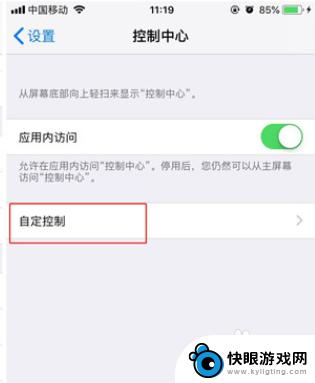
3.在更多设置界面下,找到屏幕录制。然后点击屏幕录制前面的绿色的+号功能,添加快捷方式
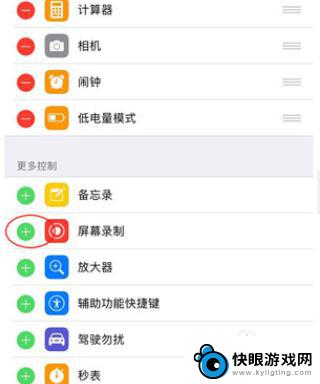
4.然后返回手机桌面,上滑动。调出控制中心面板功能,在面板里面,启动屏幕录制功能
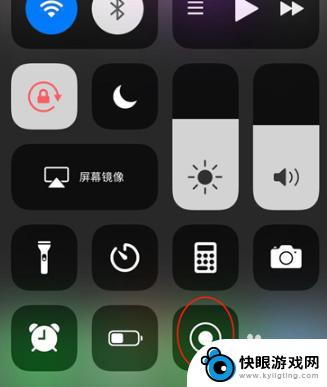
5.点击屏幕录制的按钮即可开始录制,再点击一次即可停止录制。录制后的视频会自动存入相册里
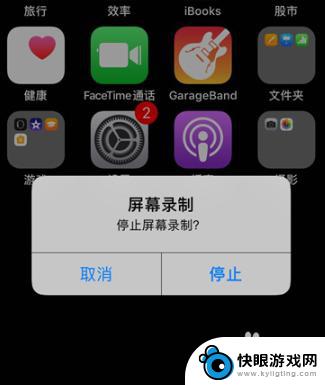
以上是关于如何使用苹果手机录制操作视频的全部内容,如果有任何疑问,您可以按照小编的方法进行操作,希望对大家有所帮助。
相关教程
-
 苹果手机如何将视频剪短 苹果手机如何截取和剪辑视频的操作指南
苹果手机如何将视频剪短 苹果手机如何截取和剪辑视频的操作指南苹果手机作为一款功能强大的智能手机,除了拥有出色的拍照和录像功能外,还提供了简便易用的视频剪辑功能,无论是想要将录制的视频剪短,还是对已有的视频进行编辑和剪辑,苹果手机都能满足...
2024-02-04 13:26
-
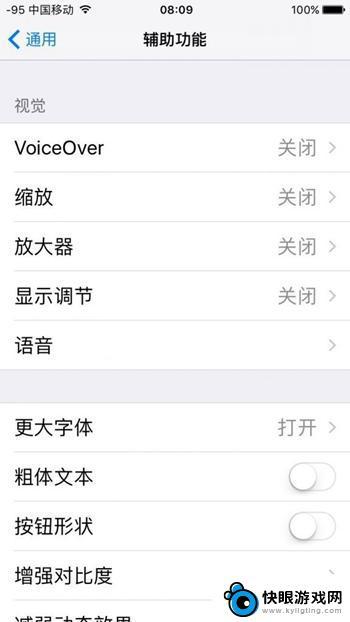 苹果手机熄屏如何录视频 在iPhone上如何实现息屏录像
苹果手机熄屏如何录视频 在iPhone上如何实现息屏录像苹果手机作为目前市场上最受欢迎的智能手机之一,拥有众多令人称赞的功能,很多用户可能不知道,在iPhone上如何实现息屏录像。通常情况下,当我们将手机屏幕熄灭时,录制视频的功能也...
2023-12-03 13:57
-
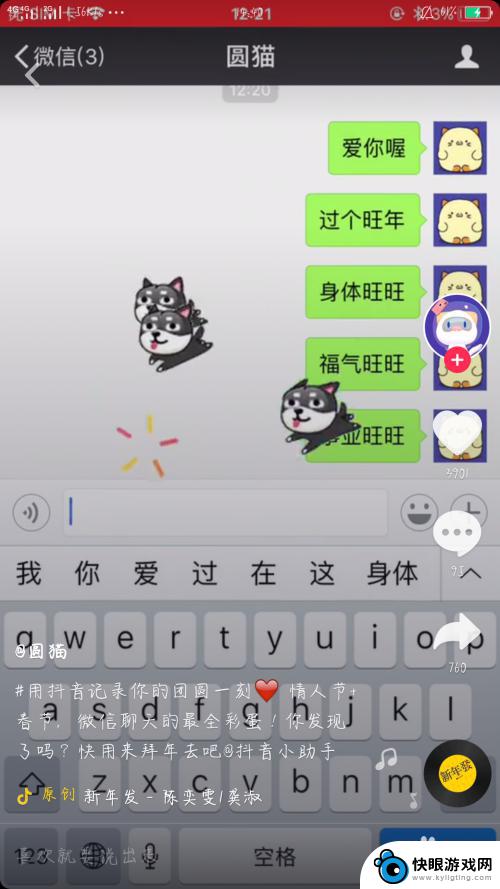 如何录手机里的视频 如何用手机录制高清视频
如何录手机里的视频 如何用手机录制高清视频在当今数字化时代,手机已经成为人们生活中不可或缺的工具之一,手机不仅可以用来通讯、上网,还可以利用其高清摄像功能来录制精彩的视频。如何录制手机里的视频以及如何用手机录制高清视频...
2024-04-12 14:22
-
 如何制作手机快影视频 快影视频制作教程-如何调整视频的亮度和对比度
如何制作手机快影视频 快影视频制作教程-如何调整视频的亮度和对比度在如今的移动互联网时代,手机已成为人们生活中不可或缺的工具之一,而手机快影视频则是一种流行的视频制作技术,能够让用户通过简单的操作,将自己的瞬间美好记录下来并与他人分享。制作一...
2024-02-02 13:38
-
 手机如何熄灭屏幕录视频 关屏后如何让安卓手机继续录像
手机如何熄灭屏幕录视频 关屏后如何让安卓手机继续录像手机已经成为人们生活中不可或缺的工具之一,无论是拍摄美景还是记录珍贵瞬间,手机都能轻松完成。有时候我们在录制视频时需要熄灭屏幕,以节省电量或保护隐私,这就给我们带来了一些困扰。...
2024-02-23 15:26
-
 怎样把手机录视频剪辑 手机剪辑视频步骤
怎样把手机录视频剪辑 手机剪辑视频步骤在如今的数字时代,手机已经成为了我们生活中不可或缺的一部分,而随着手机摄像功能的不断提升,越来越多的人开始利用手机来录制视频。有时候我们录制的视频可能会有一些不尽人意的地方,比...
2024-04-23 14:30
-
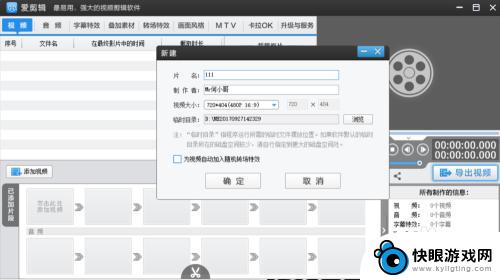 爱剪辑如何使用手机录音 爱剪辑如何导入外部录音
爱剪辑如何使用手机录音 爱剪辑如何导入外部录音在现代社交媒体和短视频时代,剪辑视频已经成为一种流行的方式来展示自己的创意和想法,而手机录音和外部录音的结合,更是让视频制作变得更加丰富多彩。爱剪辑作为一款知名的视频剪辑工具,...
2024-03-28 13:22
-
 手机设置录像怎么设置 手机录像时如何调整视频文件大小
手机设置录像怎么设置 手机录像时如何调整视频文件大小在现代社会中手机已经成为人们生活中必不可少的工具之一,除了通信功能外,手机还具备拍照和录像的功能。在录像时我们经常会遇到一个问题,那就是视频文件大小过大的情况。为了节省手机存储...
2024-04-06 16:27
-
 苹果手机录屏两小时停止后发现没有 苹果录屏视频没有保存到相册如何找回
苹果手机录屏两小时停止后发现没有 苹果录屏视频没有保存到相册如何找回在我们日常使用苹果手机时,经常会遇到录屏的需求,无论是记录游戏精彩瞬间还是分享操作技巧,录屏功能都能帮助我们轻松实现,有时候在录屏完毕后却发现苹果录屏视频没有保存到相册的情况,...
2024-02-07 13:33
-
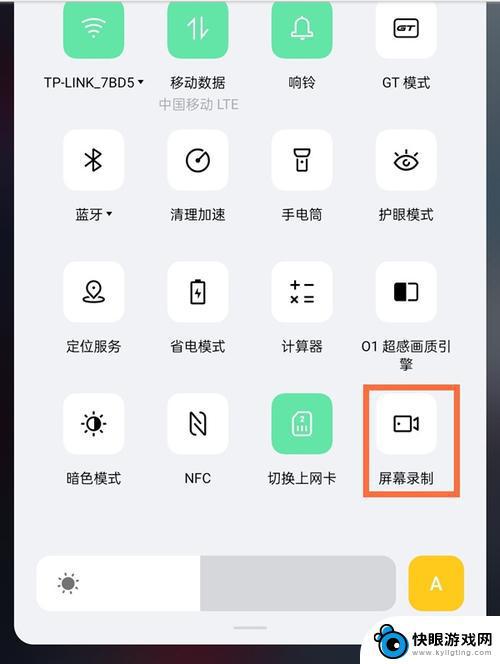 真我手机如何录制屏幕视频 Realme真我GT大师探索版录屏教程
真我手机如何录制屏幕视频 Realme真我GT大师探索版录屏教程Realme真我GT大师探索版是一款备受瞩目的智能手机,除了其强大的性能和出色的摄像功能外,它还具备了出色的屏幕录制能力,通过Realme真我手机的屏幕录制功能,我们可以方便地...
2023-12-15 10:22
热门教程
MORE+








